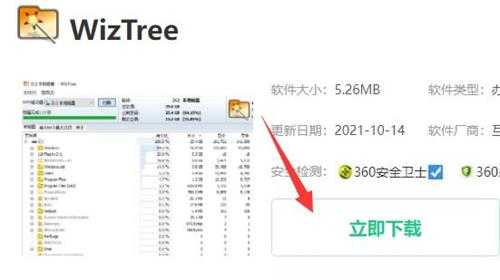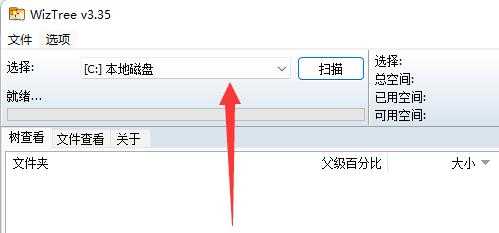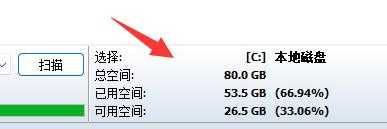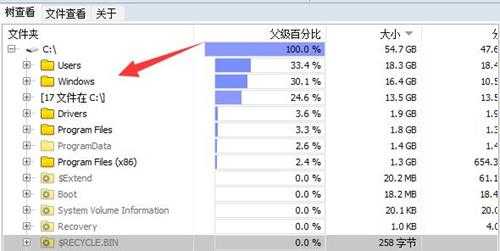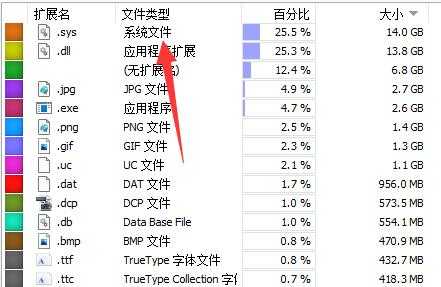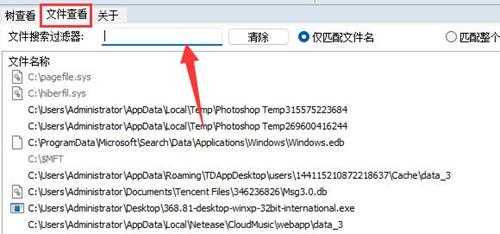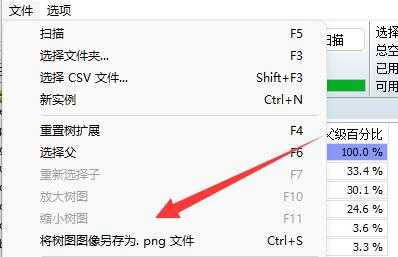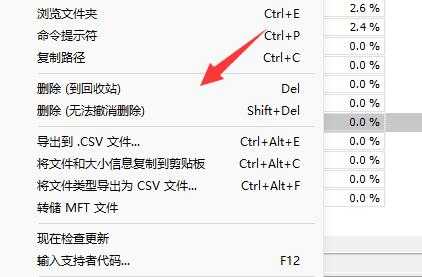wiztree使用教程
(编辑:jimmy 日期: 2025/12/27 浏览:2)
wiztree使用教程
有的用户在下载安装了wiztree之后,不知道wiztree怎么使用,其实它的使用方法非常简单,只需要根据需要选择你需要扫描的硬盘再清理就可以了,下面就跟着小编一起来看看详细的使用教程吧。
wiztree怎么使用
1、首先下载并安装wiztree。【点击下载】
2、安装完成打开软件,在上方可以选择扫描的磁盘。
3、扫描完成后,可以看到该磁盘的总空间、已用空间和可用空间。
4、在“树查看”下可以快速查看文件夹和文件。
5、在右侧可以根据“文件类型”来查看每个类型占用的内存大小或百分比。
6、在“文件查看”下,可以通过过滤器单独搜索某一个文件。
6、点击左上角“文件”可以快速保存为图片或打开CSV文件。
7、此外,在文件下还能删除文件,导出VSV文件,复制文件信息等。